Papéis de parede diferentes em cada tela do Android

Você pode usar apps como FiveWallpapers ou Multiple Picture Wallpaper para ter um papel de parede distinto em cada página da tela inicial do Android. Este guia mostra passo a passo como configurar cada app, dá dicas de desempenho, alternativas, checklist por perfil de usuário e soluções para problemas comuns.
Por que isso importa
A personalização é uma das razões para escolher Android. Ter um papel de parede diferente em cada tela melhora a organização visual e ajuda a localizar páginas rapidamente. Alguns launchers não suportam esse recurso nativamente, por isso recorremos a apps especializados.
O que cobre este guia
- Como usar FiveWallpapers passo a passo
- Como usar Multiple Picture Wallpaper passo a passo
- Melhores práticas, desempenho e privacidade
- Alternativas e quando a técnica pode falhar
- Checklists e procedimentos rápidos
FiveWallpapers
FiveWallpapers é uma opção popular e que eu uso pessoalmente. O app permite definir papéis de parede individuais para cada página da tela inicial. Você pode selecionar imagens da galeria, tirar fotos com a câmera ou apontar para uma pasta inteira para que o app atribua imagens às páginas.

Principais recursos rápidos:
- Suporta qualquer número de telas (você define)
- Edição básica: brilho, contraste, cores, corte e rotação
- Efeitos de transição e troca automática (timer, duplo toque, sacudir)
- Modo de compatibilidade para launchers sem rolagem
Importante: em alguns dispositivos o app pode travar ocasionalmente; em testes não houve impacto significativo na bateria.
Como usar o FiveWallpapers
- Baixe e instale o app FiveWallpapers da Google Play Store.
- Abra o app e conceda as permissões solicitadas (acesso a fotos/armazenamento e, se necessário, câmera).
- Na tela principal, toque em Definir papel de parede.
- Escolha se deseja aplicar apenas à tela inicial ou a tela inicial e tela de bloqueio. Escolha Tela inicial.
- Ajuste o número de telas em Número de áreas de trabalho. Em alguns aparelhos isso é detectado automaticamente.
- Toque em cada miniatura no topo para selecionar a imagem que será aplicada naquela página.
- Para editar qualquer imagem, toque e segure a miniatura. Você verá opções de brilho, contraste, corte e endireitar.
- Configure preferências adicionais:
- Efeito de transição: transições visuais entre páginas
- Modo compatibilidade: para launchers sem rolagem
- Troca automática: muda imagens em intervalos definidos
- Duplo toque para trocar
- Sacudir para trocar
- Posição padrão: preencher ou ajustar
- Qualidade da imagem: mais qualidade usa mais memória
- Após ajustes, toque em Aplicar.
Dicas rápidas:
- Use imagens em resolução adequada ao seu ecrã para evitar perda de qualidade.
- Se o app travar, force a parada e reabra; reatribuir o número de telas costuma resolver.
Multiple Picture Wallpaper
Multiple Picture Wallpaper é direto ao ponto. Funciona como papel de parede ao vivo (live wallpaper), por isso você precisa defini-lo através das configurações de papéis de parede do sistema. Tem menos opções de edição que o FiveWallpapers, mas é simples e leve.
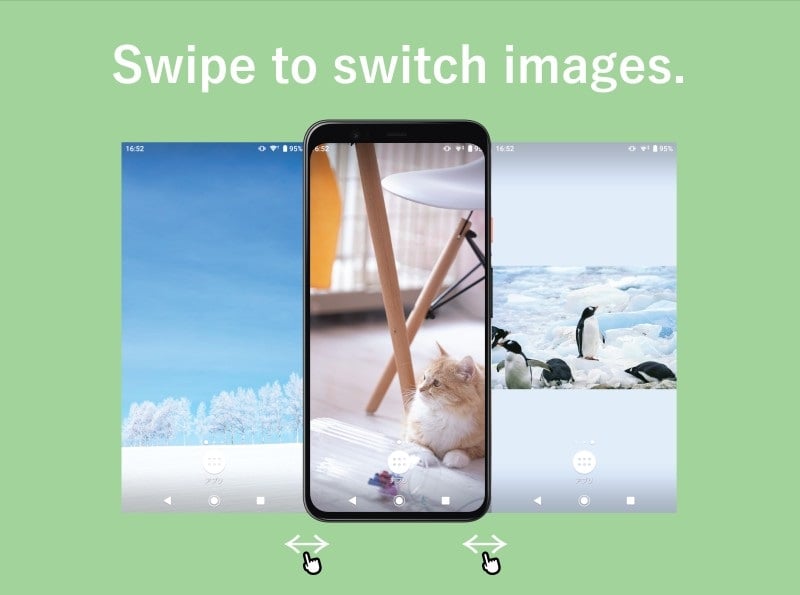
Como usar o Multiple Picture Wallpaper
- Baixe e instale Multiple Picture Wallpaper na Play Store.
- Abra o app.
- Por padrão o app assume três telas. Use os botões + e – para ajustar o número de telas.
- Toque no botão central de imagem para escolher uma foto da galeria para cada tela.
- Após selecionar, use as opções Crop, Rotate e Fit para ajustar a imagem.
- Ajuste configurações adicionais:
- Modo de deslize (Swipe mode): permite deslizar as imagens
- Timer: troca automática por intervalo
- Animação de slide: movimento entre imagens
- Fit off: exibe a imagem centralizada com fundo colorido quando as proporções diferem
- Shuffle: exibe imagens de forma aleatória (habilite se desejar)
- Toque no botão com o ícone de telefone e engrenagem na parte inferior para abrir o diálogo de papel de parede do sistema.
- Selecione Definir papel de parede para aplicar.
Dicas rápidas:
- Como é um live wallpaper, alguns launchers e recursos de economia de bateria podem interferir; ative temporariamente configurações de desempenho elevadas para testes.
- Se o app não aparecer na lista de papéis de parede ao definir pelo sistema, reinicie o aparelho.
Personalize cada tela de forma eficiente
Estas apps permitem organizar cada página com função definida. Algumas sugestões práticas:
- Página 1: widgets essenciais (relógio, calendário, clima)
- Página 2: apps do dia a dia (mensagens, e-mail, mapas)
- Página 3: entretenimento (música, galeria, redes sociais)
- Página 4: pastas com apps menos usados
Use um papel de parede distinto como reforço visual do propósito de cada tela.
Quando isso pode falhar e soluções
Contraexemplos comuns:
- Launchers que bloqueiam rolagem: ative o modo compatibilidade no app ou troque de launcher.
- Otimizadores de bateria que encerram o app de papel de parede: marque o app como exceção nas configurações de bateria.
- Erros ao aplicar em aparelhos com definições de papel de parede OEM: aplicar via app do sistema às vezes resolve melhor.
Soluções passo a passo:
- Reinicie o launcher: forçar parada > abrir novamente.
- Limpe cache do app e reconfigure as imagens.
- Verifique permissões de armazenamento e fotos.
Alternativas e abordagens diferentes
- Launchers com suporte nativo (ex.: alguns launchers customizados) podem oferecer papéis de parede por tela sem apps adicionais.
- Criar uma imagem única que combine várias imagens lado a lado e usar o recorte do sistema para simular papéis diferentes (método manual).
- Automação com Tasker + script para trocar papéis de parede com gatilhos (avançado).
Prós e contras resumidos:
- Apps especializados: fácil, mais recursos, consome pouca bateria se bem projetado.
- Imagem combinada manual: sem apps extras, mas exige edição e não é prática para trocas frequentes.
- Automação: flexível, mas exige configuração técnica.
Mini metodologia para escolher a melhor opção
- Objetivo: quer apenas aparência ou também troca automática?
- Compatibilidade: seu launcher e OEM suportam live wallpapers?
- Recursos: precisa de edição dentro do app?
- Eficiência: prefere leveza ou funcionalidades extras?
Escolha o app que melhor equilibra recursos e impacto no desempenho.
Fatores de desempenho e privacidade
- Uso de memória: papéis de parede de alta qualidade usam mais RAM. Configure qualidade se o app oferecer.
- Bateria: live wallpapers com animação podem consumir mais; prefira imagens estáticas se a bateria for prioridade.
- Privacidade: esses apps precisam de acesso às suas fotos. Conceda apenas as permissões necessárias e prefira pastas específicas em vez de acesso a todo o dispositivo.
Nota sobre GDPR e dados: o uso destas imagens é local ao aparelho; apps que oferecem uploads ou sincronização devem ser avaliados quanto à política de privacidade antes de usar.
Checklist por perfil de usuário
Designer
- Escolher imagens em resolução nativa do aparelho.
- Testar corte e ajuste para evitar distorção.
- Checar contraste para visibilidade de widgets.
Usuário avançado
- Ativar auto troca com intervalo curto para variar o visual.
- Usar pastas específicas para organizar imagens.
- Testar modo compatibilidade se o launcher não rolar.
Economizador de bateria
- Desativar animações e trocas automáticas.
- Usar imagens estáticas em qualidade média.
- Marcar o app como exceção nas otimizações de bateria.
Critérios de aceitação
- Cada tela aplica o papel de parede escolhido sem distorção.
- As imagens mantêm boa qualidade visual na resolução do aparelho.
- O app não interrompe o uso normal do launcher (sem fechamentos frequentes).
- Consumo de bateria aceitável para o perfil de uso do usuário.
Playbook rápido de solução (SOP)
- Problema: o papel de parede não muda entre telas.
- Verifique permissões > Reabra app > Ajuste Número de telas.
- Problema: app trava ao aplicar.
- Limpe cache > Reinstale > Teste com menos imagens.
- Problema: consumo alto de bateria.
- Desative animações > Reduza qualidade > Marque app nas exceções de bateria.
Testes e critérios de aceitação
Casos de teste básicos:
- Aplicar 3 imagens diferentes em 3 telas e verificar se cada uma aparece quando se desliza.
- Ativar troca automática e confirmar mudança após o intervalo.
- Habilitar modo compatibilidade em launcher sem rolagem e validar funcionamento.
Critério de aprovação: todas as operações acima funcionam sem crashes recorrentes em ao menos 3 reinícios do launcher.
FAQ
Preciso pagar para usar esses recursos?
Não necessariamente. Tanto FiveWallpapers quanto Multiple Picture Wallpaper oferecem versões gratuitas com as funcionalidades básicas. Recursos extras podem aparecer em compras in-app.
O recurso afeta o desempenho do aparelho?
Apps bem desenvolvidos têm impacto pequeno. Live wallpapers e animações aumentam o consumo. Ajuste qualidade e animações para equilibrar desempenho e aparência.
Posso usar meus próprios álbuns do Google Fotos?
Sim, desde que o app tenha permissão para acessar a pasta ou a imagem escolhida. Em alguns casos é necessário baixar a imagem localmente.
Caixa de informações: números e impactos (qualitativo)
- Tempo de configuração: 5–10 minutos para cada app, dependendo do número de imagens.
- Esforço: baixo — nenhum conhecimento técnico avançado é necessário.
- Impacto na bateria: baixo a moderado, dependendo do uso de animações e qualidade das imagens.
Exemplo de fluxo de decisão (Mermaid)
flowchart TD
A[Quer papéis de parede por tela?] --> B{Seu launcher suporta rolagem}
B -- Sim --> C[Use FiveWallpapers ou Multiple Picture Wallpaper]
B -- Não --> D[Ative modo compatibilidade ou mude de launcher]
C --> E{Precisa de edição avançada}
E -- Sim --> F[Escolha FiveWallpapers]
E -- Não --> G[Escolha Multiple Picture Wallpaper]Recomendações finais
- Comece pelo FiveWallpapers se quiser mais controle e edição.
- Use Multiple Picture Wallpaper se preferir algo leve e direto.
- Teste o impacto na bateria por 24 horas antes de adotar como padrão.
Se tiver outro app que usa para esse fim, compartilhe nos comentários. Se gosta de personalizar, confira também guias sobre organização de widgets e pastas para maximizar produtividade.
Resumo
- Apps permitem papéis de parede diferentes por página e melhoram a organização visual.
- FiveWallpapers é mais completo; Multiple Picture Wallpaper é mais simples e leve.
- Ajuste qualidade, animações e permissões para equilibrar aparência e desempenho.
Materiais semelhantes

Instalar e usar Podman no Debian 11
Apt‑pinning no Debian: guia prático

Injete FSR 4 com OptiScaler em qualquer jogo
DansGuardian e Squid com NTLM no Debian Etch

Corrigir erro de instalação no Android
